Если у Siri часто возникают проблемы с распознаванием вашего голоса или вы не можете воспроизвести команду «Привет, Siri», вы можете сбросить настройки Siri на своем устройстве Apple. Это позволит вам переобучить Siri лучше распознавать ваш голос. Мы научим вас, как это сделать.
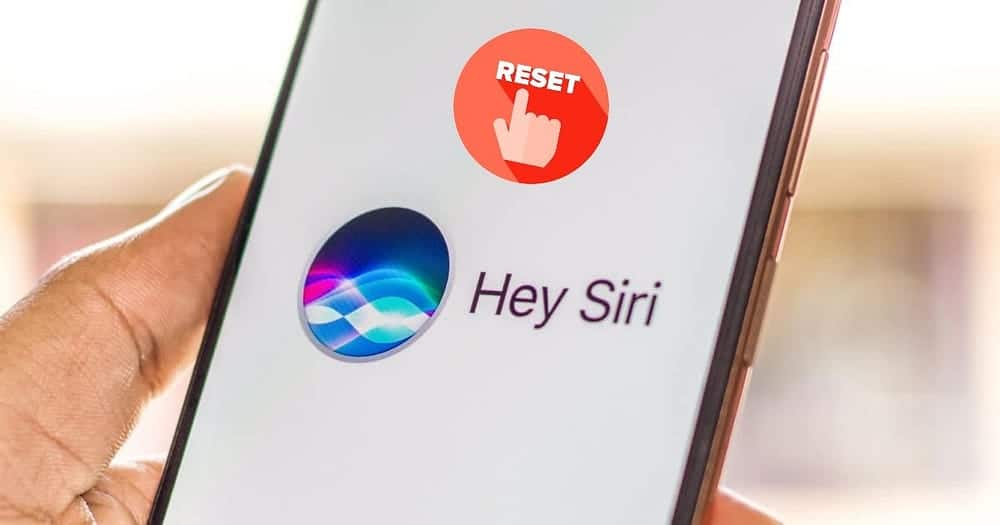
Сбросьте настройки Siri на вашем iPhone или iPad
К сожалению, Apple не предлагает специальную кнопку «Сброс» только для Siri. Однако вы можете использовать простой переключатель в приложении «Настройки iOS/iPadOS», чтобы при необходимости сбросить конфигурацию Siri. Выполните следующие шаги:
- Откройте приложение «Настройки» на своем iPhone или iPad.
- Прокрутите вниз и выберите Siri и поиск.
- Нажмите на вариант Слушать вверху и выберите выключать.
- Теперь подождите несколько секунд и выберите опцию «Привет, Siri» или «Siri» в соответствии с вашими предпочтениями.
- Когда вы это сделаете, вам будет предложено настроить Siri с нуля. Нажмите «Продолжить» и повторите фразы, которые появляются на экране, одну за другой.
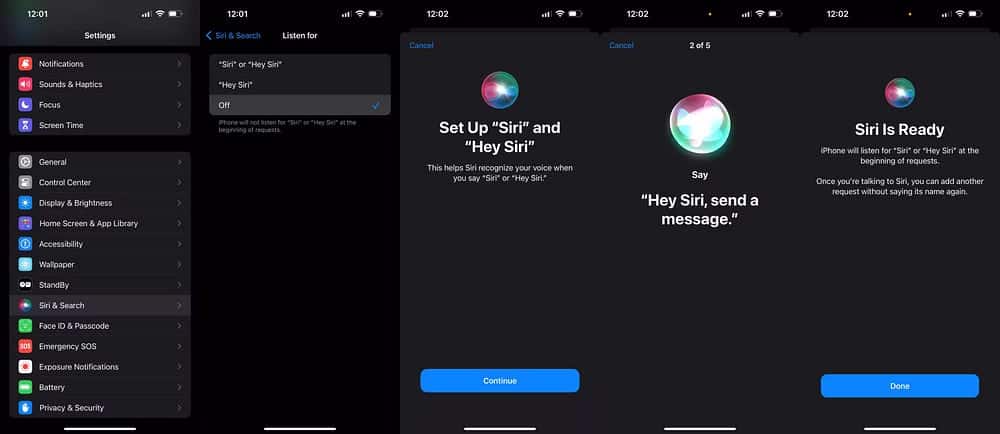
Вам придется повторить пять фраз, чтобы научить Siri распознавать ваш голос. Повторив последнюю фразу, вы увидите экран «Siri Ready». Нажмите «Готово» и продолжайте использовать Siri, как обычно. Проверять Как исправить Siri или «Привет, Siri», не работающие на iPhone
Сбросьте настройки Siri на вашем Mac
Вы можете так же легко сбросить настройки Siri на своем Mac. Процесс очень похож, поскольку вы будете использовать приложение «Системные настройки» в macOS. Вот что вам нужно сделать:
- Нажмите логотип Apple в строке меню и выберите «Системные настройки» в раскрывающемся меню. Или воспользуйтесь любым другим способом разблокировки Системные настройки на вашем Mac.
- Прокрутите вниз и выберите Сири и Finder из левой боковой панели.
- Выключить настройку Спросите Siri Вверху справа и выберите запрещать Когда вы получите всплывающее сообщение с подтверждением.
- Подождите несколько секунд и включите Спросите Siri снова.
- Теперь установите для параметра «Слушать» прямо ниже значение «Siri» или «Привет, Siri».
- Вы увидите всплывающее окно с просьбой настроить Siri с нуля. Нажмите «Продолжить» и повторите пять утверждений, которые появляются одно за другим.
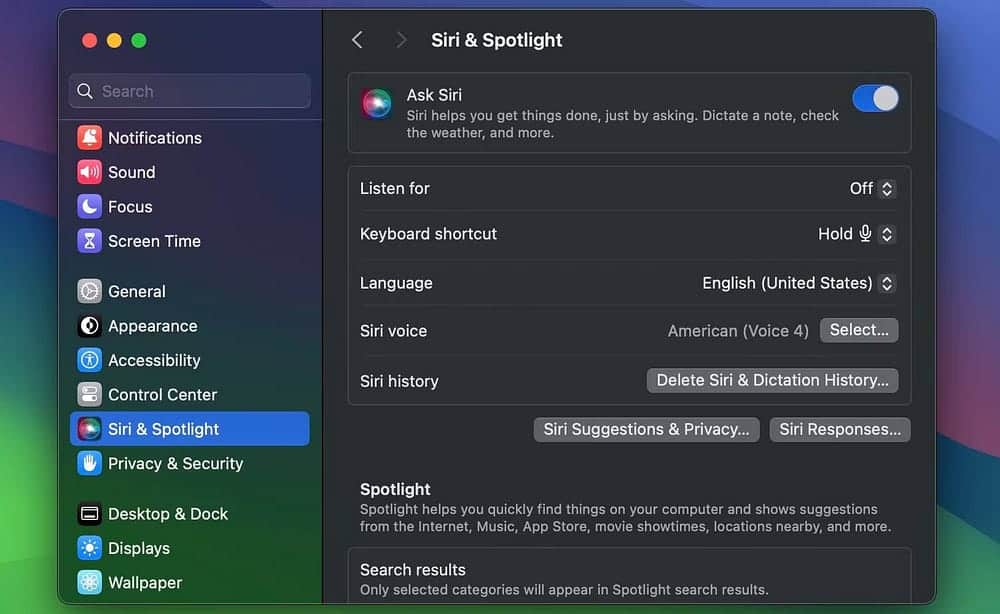
Вот и все! Вы успешно перезагрузили Siri на своем Mac.
Это один из многих шагов по устранению неполадок, которые следует выполнить, если Siri не работает на вашем устройстве Apple. Вы можете использовать его в качестве последнего шага, если изменение других настроек Siri не решает проблему.
Как только Siri будет перезагружена и снова обучена распознавать ваш голос, у вас не возникнет проблем с вызовом виртуального помощника Apple с помощью триггерной фразы «Siri» или «Привет, Siri». Вы можете просмотреть сейчас Как выключить Siri на iPhone, iPad, Mac или Apple Watch.







